5 MacOS funkce, které vám pomohou soustředit se na práci
Macos / / December 26, 2019
Režim „Nerušit“ není jediným lékem na situace, kdy je potřeba se zaměřit. Existují i jiné způsoby, které nejsou tak efektivní.
1. Režim Single Application
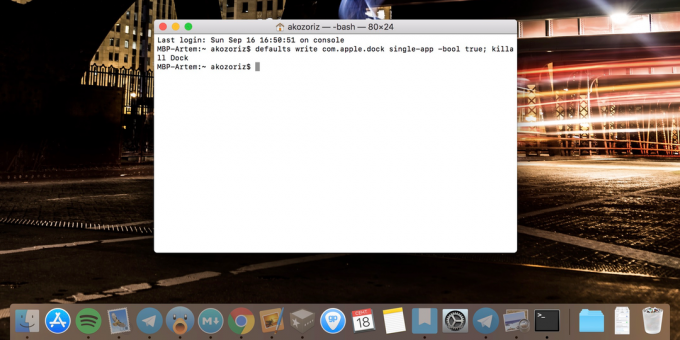
Zaměřit se na jediné aplikaci, můžete jej rozšířit na celou obrazovku a skryje zbytek okna, ale tam je možnost jednodušší - Mode Single Application. Je aktivován pomocí následujícího příkazu:
defaults write com.apple.dock single-app -bool pravda; killall Dock
Pokud je povoleno, budou všechna neaktivní okna automaticky skrývat a pouze aplikace zobrazí, budete pracovat s okamžikem. Avšak i ikony neaktivních aplikací v doku se stane průsvitné, aby znovu nedošlo k odvrátit vás z práce.
Chcete-li zakázat režim jednotné žádosti použijte tento příkaz:
výchozí napsat com.apple.dock jedno aplikaci -bool false; killall Dock
2. Režim Black-and-white
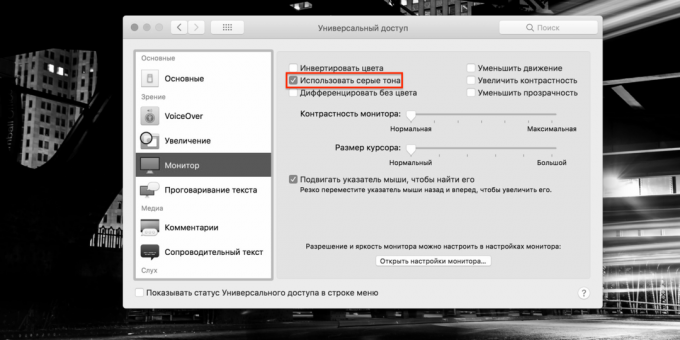
Neobvyklý, ale zároveň velmi efektivní poradenství, které vám pomohou udržet koncentraci. Snad úplně černo-bílé interface - něco, co nemáte dost pro soustředěnou práci.
Chcete-li tuto funkci aktivovat, přejděte na „Nastavení» → «Accessibility» → «Display» a zaškrtněte položku ‚Použít šedých tónů.‘
3. Rodičovská kontrola
Tato funkce umožňuje omezit přístup k sociálním sítím a rušivé webových stránkách, stejně jako blokovat neuskutečnění aplikace v pravý čas. Chcete-li ji povolit, budete potřebovat standardní účet (pokud máte pouze správce - vedoucí novou). Pak otevřete „Nastavení» → «Parental Control“ a vyberte nový účet.
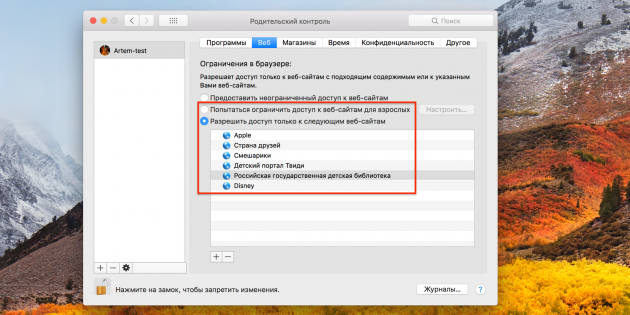
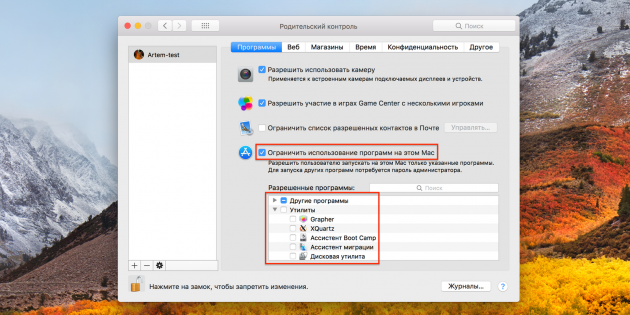
V „Web“, můžete zadat seznam míst, která mají bloku, nebo naopak pouze specifikovat povolené. V „programu“ Tímto způsobem můžete zablokovat přístup k nevhodným aplikací tím, že příslušné políčko a označit požadovaný program.
4. Režim čtení v Safari
Režim čtení - skvělý způsob, jak skrýt rušivé prvky na webové stránce a ponechat pouze obsah, ke kterému jste přišli. Pokud je to možné, snažte se používat po celou dobu, a to je lepší nastavit spínač na všech pracovištích.
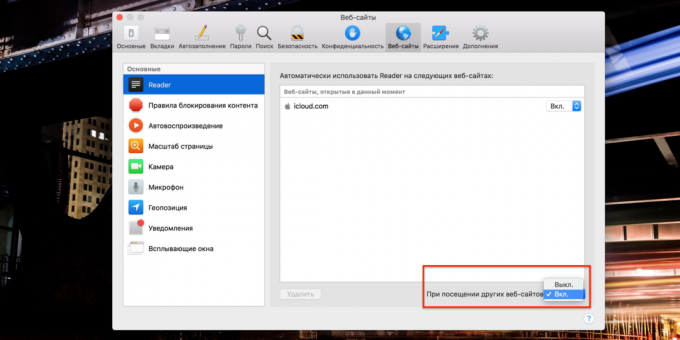
Chcete-li to provést, otevřete Safari, přejděte na „Nastavení» → «webových stránek», zvolte boční panel Reader a zapněte ji při návštěvě jiné webové stránky. Nyní jsou všechny výchozí stránka se otevře v režimu pouze pro čtení, a pro přepnutí do normálního režimu bude muset kliknout na ikonu v adresním řádku.
5. Tlačítko pro zavření všech aplikací
S Automator, můžete si službu, která umožňuje jedním kliknutím zavřít všechny spuštěné aplikace. To pomůže skoncovat s otálení a znovu připojit k práci, začíná s čistým štítem.
1. Otevřená Automator, vytvořit nový dokument výběrem typu programu.
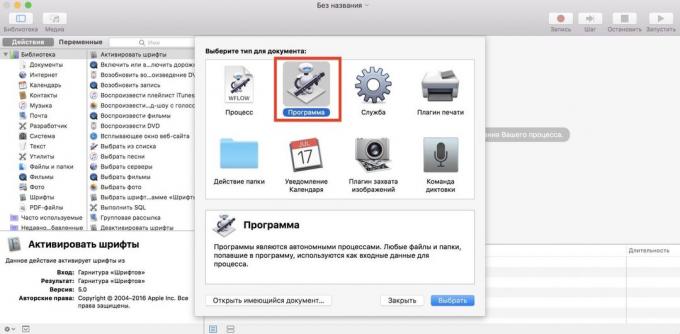
2. Najít pomocí vyhledávání v postranním panelu „End všechny aplikace“ a přetáhněte ji do pravé části okna.
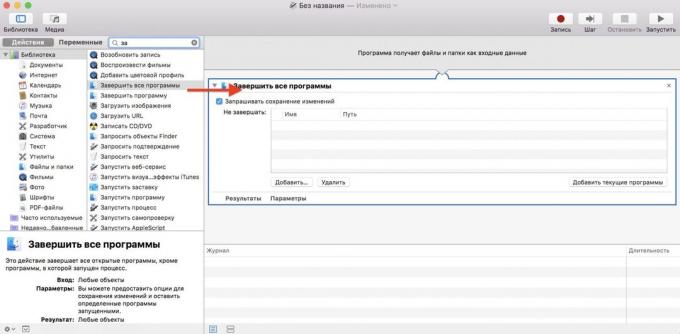
3. Here in the „Do not dokončit“ přidat aplikaci, která nebude mít vliv na provoz jediného tlačítka. zkontrolovat „Výzva k uložení změn“ může být odstraněn, pokud je to žádoucí, aby se zabránilo zbytečnému dialog.
4. Otevřete menu „Soubor“ → «Uložit“, uveďte název nástroje a vyberte umístění pro uložení.
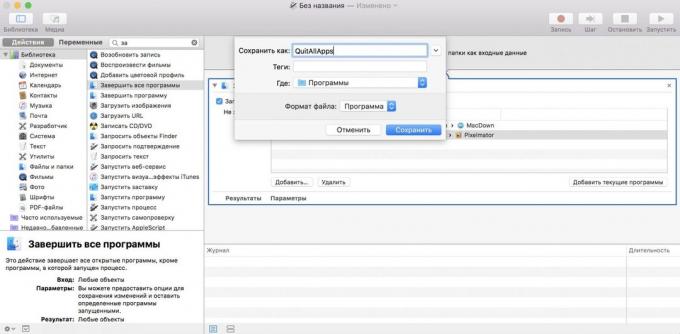
5. Hotovo! Nyní musíme přetáhnout ikonu našeho programu z Launchpad nebo Finder v doku a spusťte jej odtud pokud je to nutné.
viz také
- 10 způsobů, jak produktivně používat Mac ve spojení s iPhone →
- 3 dock MacOS analog pro rychlé spouštění aplikací a produktivní práci →
- 12 klávesové zkratky pro práci s textem v systému MacOS →



